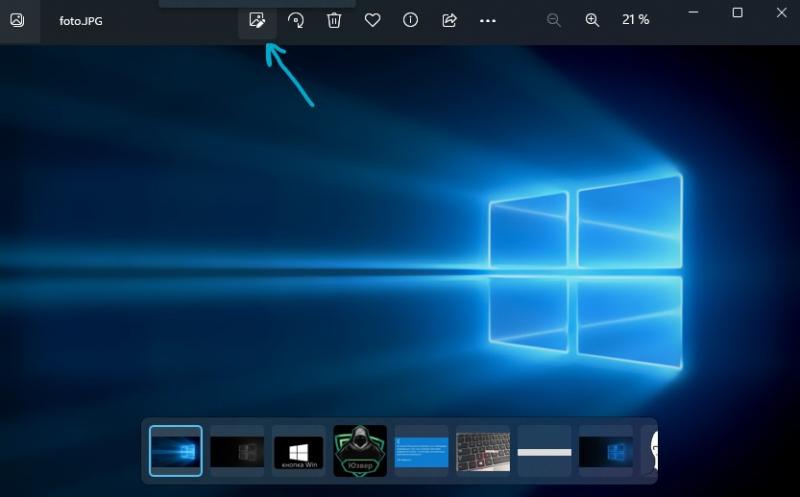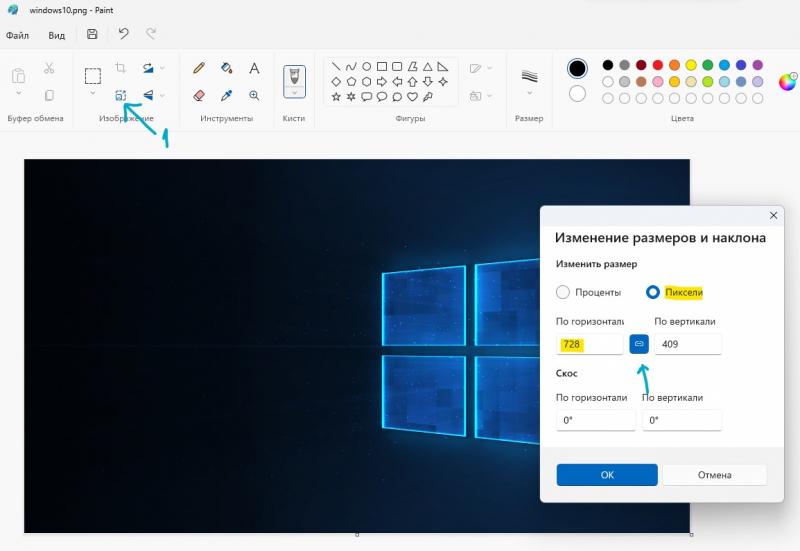Якщо у вас великий розмір фотографії 1900×1080 і вам потрібно зменшити його розмір у пропорціях, наприклад 728×365 пікселя, щоб вставити його як прев’ю або мініатюру без втрати якості, це можна зробити вбудованими засобами Windows 11/10 і онлайн сервісу з нейромережею. Це стосується, коли ви хочете і збільшити роздільну здатність зображення в пікселях без особливої втрати якості.
Як змінити роздільну здатність фото
У цьому посібнику розберемо, як зменшити та збільшити роздільну здатність зображення в пікселях (висоти, ширини) без втрати якості на комп’ютері з Windows 11/10, та за допомогою онлайн сервісу, який підійде, якщо ви використовуєте телефон Android, iPhone, macOS, Linux.
1. Змінити роздільну здатність фото в Paint Windows 11/10
Щоб збільшити або зменшити роздільну здатність зображення в пікселях на комп’ютері та ноутбуці з Windows 11/10 за допомогою Paint:
- Відкрийте Paint та перетягніть у нього потрібне фото
- Натисніть на іконку квадратика ” Змінити розмір “
- Встановіть Пікселі та задайте потрібний розмір по Горизонталі або По вертикалі
- Якщо потрібний точний розмір висоти та ширини, натисніть між цифрами ” не зберігати пропорції “
- Натисніть на вкладку Файл та збережіть
📌 Пам’ятайте, якщо вибрати не зберігати пропорції, зображення буде розтягнутим.
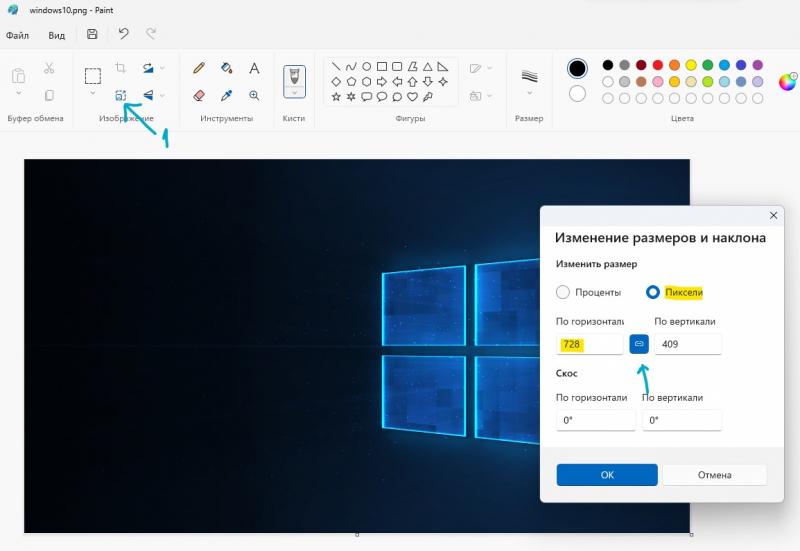
2. Змінити роздільну здатність фото в Paint 3D Windows 11/10
Щоб зменшити або збільшити роздільну здатність зображення в пікселях на комп’ютері та ноутбуці з Windows 11/10 за допомогою Paint3D:
- Відкрийте Paint3D і перетягніть потрібне зображення
- Натисніть зверху на вкладку Полотно
- Праворуч встановіть галочки Зберегти пропорції та Зміна полотна
- Вкажіть потрібні вам розміри в пікселях
- Далі можете зберегти
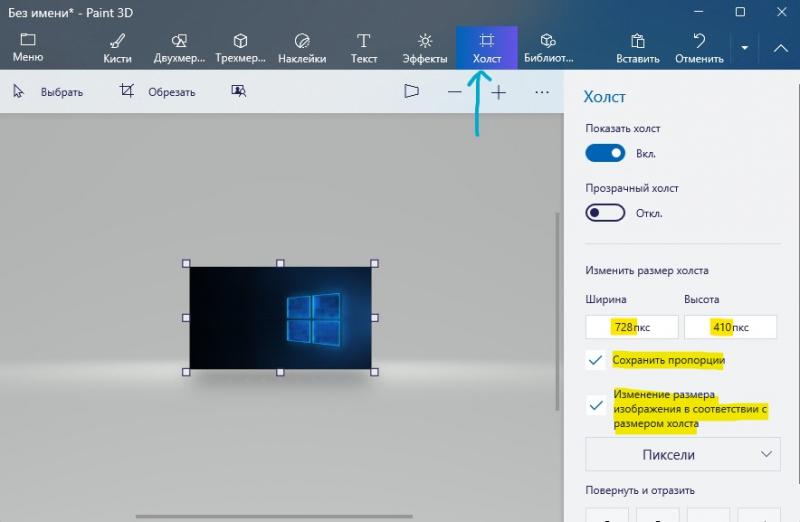
3. Змінити роздільну здатність зображення онлайн
Існує онлайн сервіс, щоб змінити розмір пікселів фото по горизонталі та вертикалі та зменшити файл методом стиснення. Підійде для всіх платформ як Windows, Android, IOS та Linux.
- Перейдіть на сайт shrink media та завантажте потрібне фото
- Далі ви можете зменшити W і H , щоб задати пікселі зображення
- Також повзунком змінити якість фото
📌 Ось ще онлайн сервіси iloveimg і resizepixel, щоб змінити роздільну здатність фото.
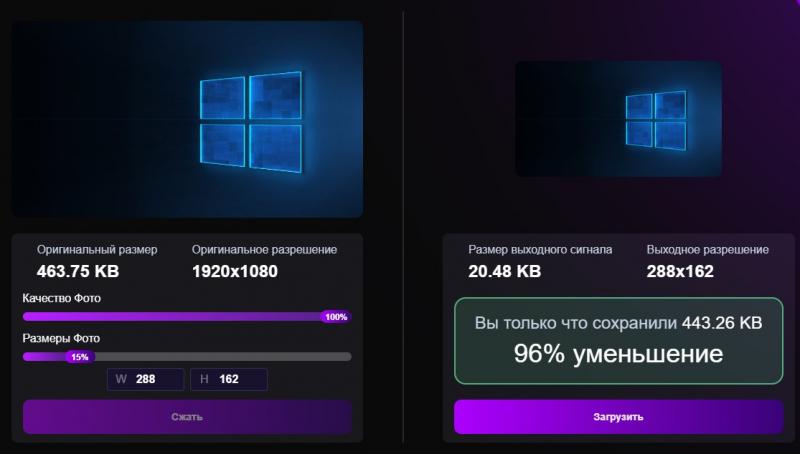
4. Як зберегти певну область та фото
Якщо потрібно зберегти певну область на фото, то:
- Відкрийте зображення за допомогою вбудованої програми ” Фотографії “
- Натисніть на іконку ” Змінити зображення “
- Виберіть потрібну область та збережіть